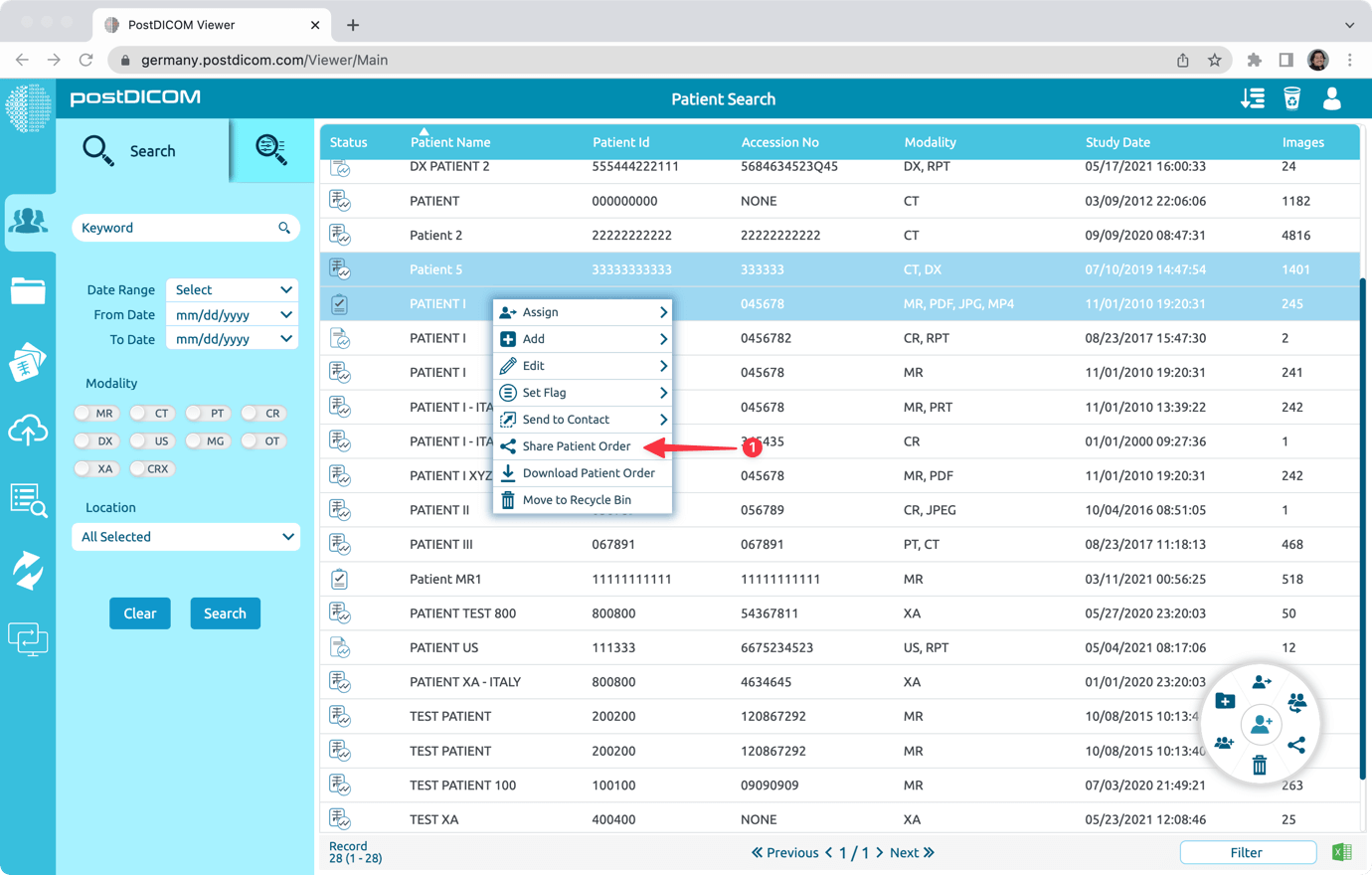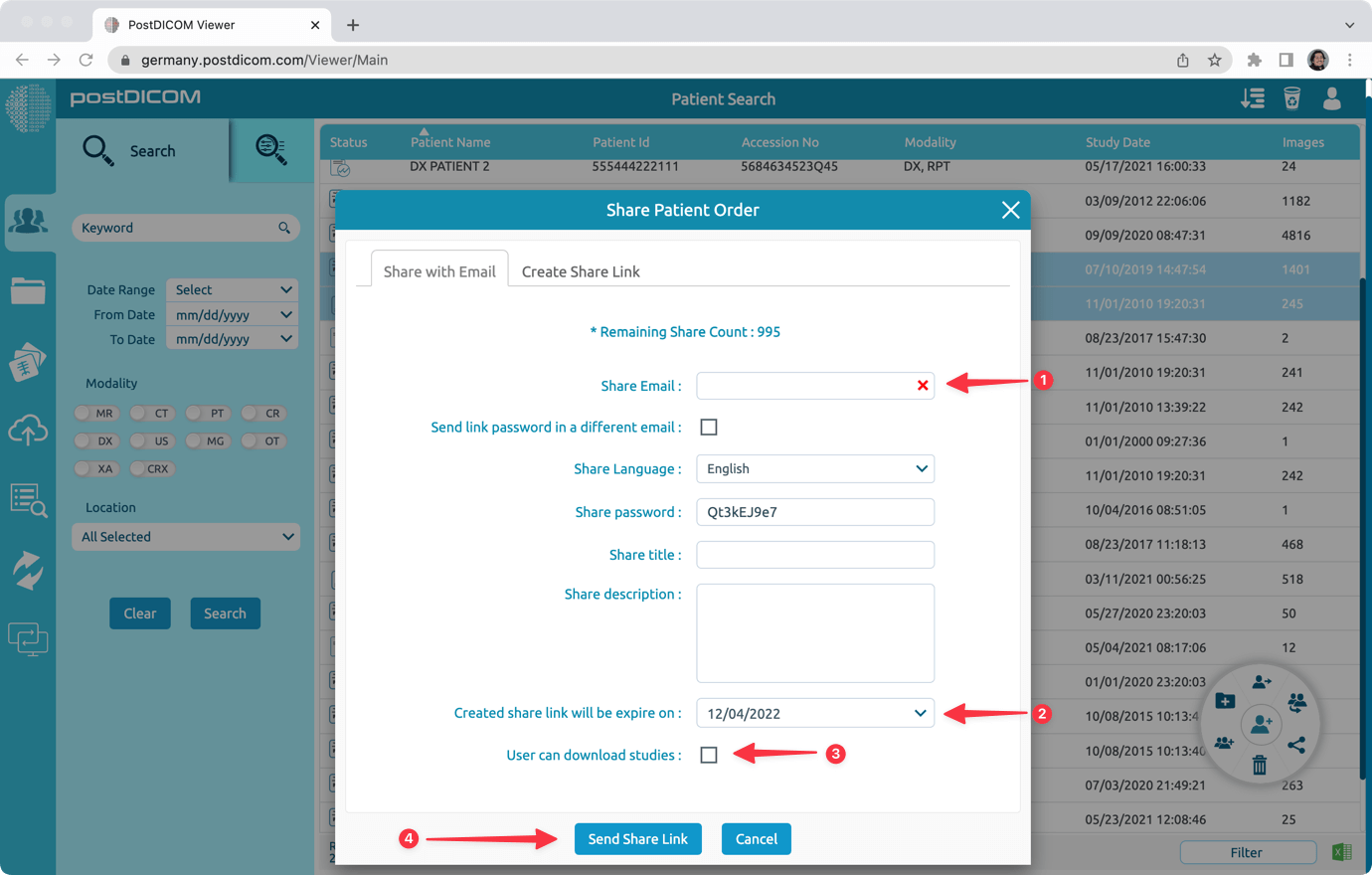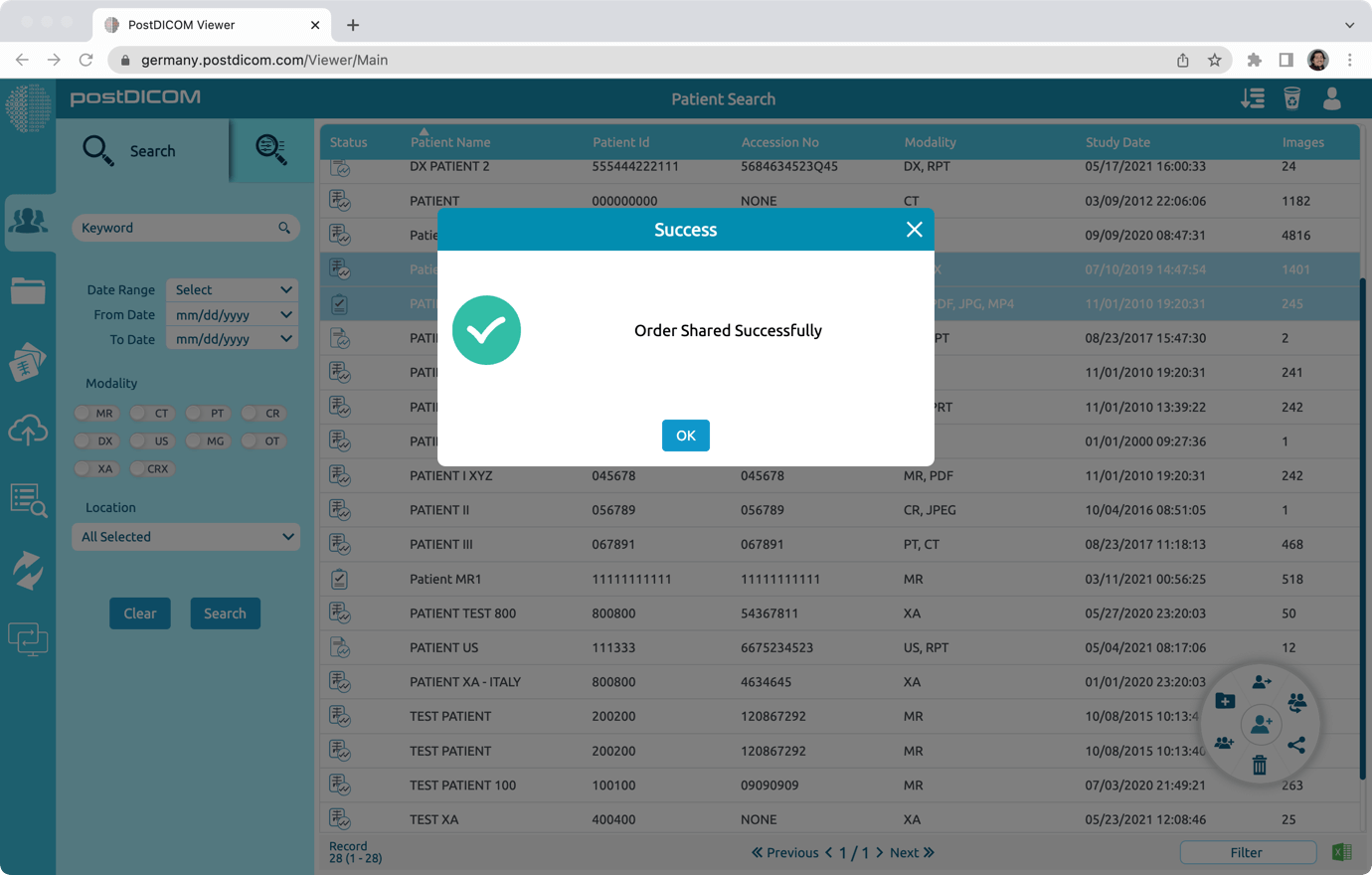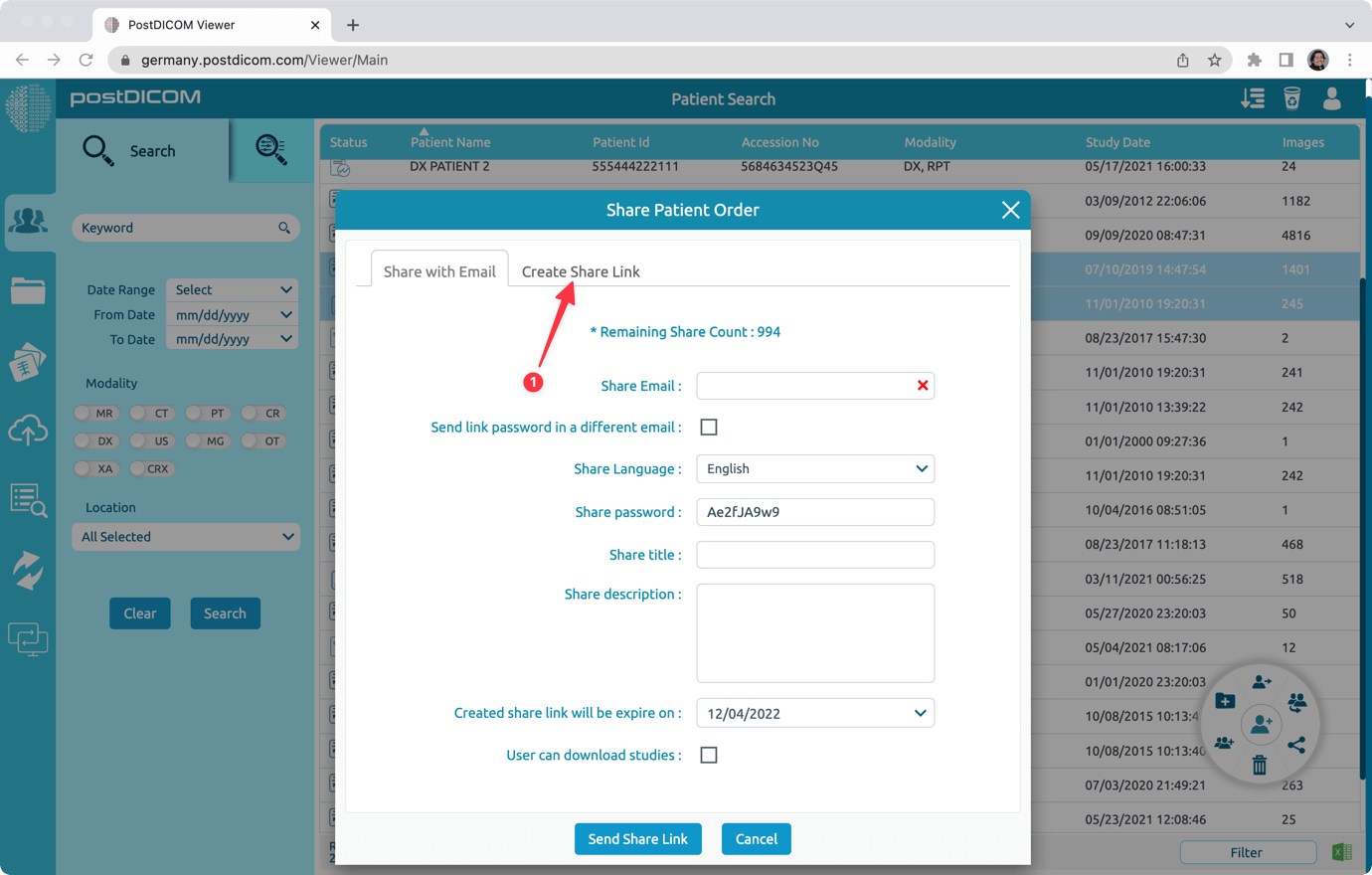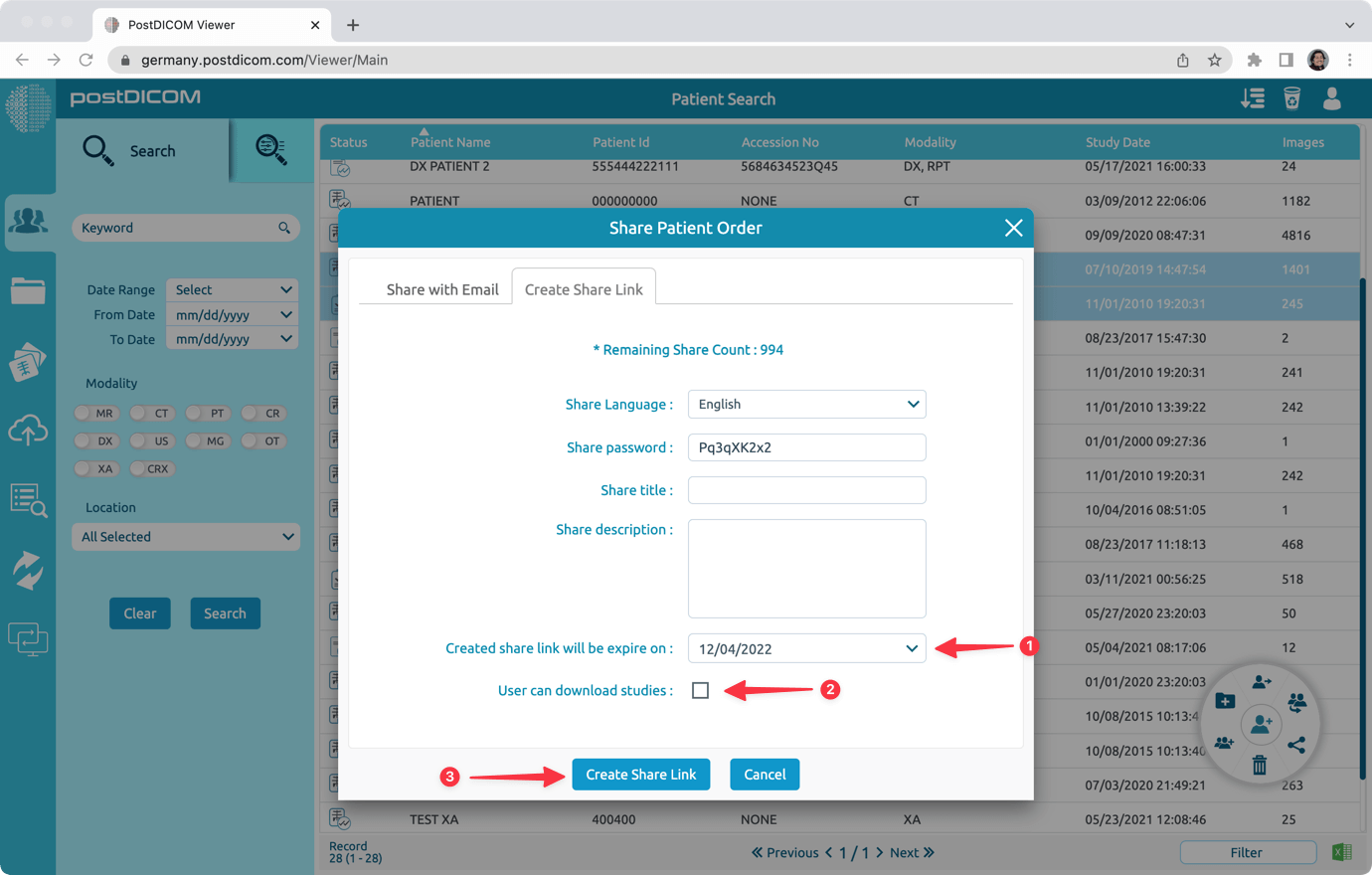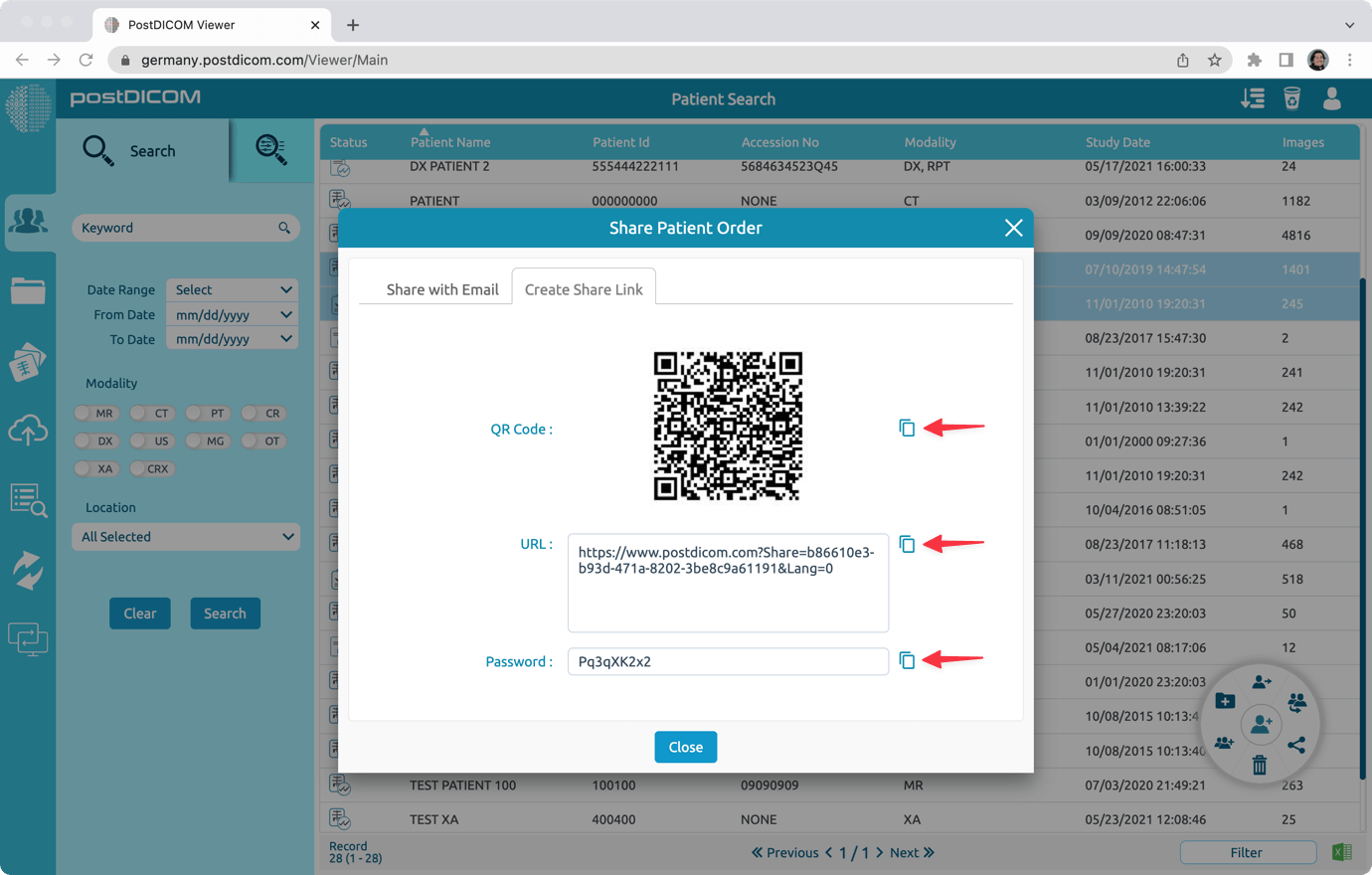Zamówienia pacjentów można udostępniać bezpośrednio w sekcjach Wyniki wyszukiwania. Masz dwie opcje udostępniania zdjęć. 1- Możesz wysłać link udostępniania i hasło udostępniania. I wyślij je e-mailem na adres e-mail odbiorcy. 2- Możesz utworzyć link udostępniania i hasło udostępniania. Możesz je skopiować i wysłać do odbiorcy za pomocą wybranej metody.
Wyszukaj zlecenia pacjentów, które chcesz udostępnić. Następnie wybierz je i kliknij je prawym przyciskiem myszy. Następnie kliknij pozycję menu „Udostępnij zamówienie pacjenta”.
Opcja udostępniania 1
Aby wysłać link udostępniania i hasło na adres e-mail, wypełnij adres e-mail odbiorcy, wybierz datę wygaśnięcia łącza udostępniania, wybierz, czy odbiorca może pobrać obrazy na swój komputer, czy nie. Na koniec kliknij przycisk „Wyślij łącze udostępniania”.
Uwaga: masz możliwość wysłania linku udostępniania na adres e-mail, a hasło na inny adres e-mail. Aby to zrobić, kliknij pole wyboru „Wyślij hasło linku w innym e-mailu” i wypełnij adres e-mail, aby wysłać hasło udostępniania.
Uwaga 2: Masz możliwość włączenia uwierzytelniania dwuskładnikowego (2FA). Po wybraniu tej opcji, po kliknięciu „Wyświetl”, aby uzyskać dostęp do folderu współdzielonego i wprowadzeniu hasła do folderu współdzielonego, kod uwierzytelniający zostanie wysłany na adres e-mail odbiorcy.
Zobaczysz komunikat potwierdzający wysłanie wiadomości na adres odbiorcy. Możesz również wyświetlić i wydrukować szczegóły udostępniania.
Udostępnij opcję 2
Aby utworzyć link udostępniania i hasło, kliknij zakładkę „Kliknij Udostępnij link”.
Wybierz datę wygaśnięcia łącza udostępniania, wybierz, czy odbiorca może pobrać obrazy na swój komputer, czy nie. Na koniec kliknij przycisk „Wyślij łącze udostępniania”.
Zobaczysz kod QR, adres URL linku do udostępniania oraz hasło do udostępniania. Możesz je skopiować, wkleić do używanego systemu i wysłać odbiorcy. Na przykład, możesz je skopiować i wkleić do swojej aplikacji pocztowej, a następnie wysłać do odbiorcy ze swojego adresu e-mail. Możesz również wyświetlić i wydrukować szczegóły udostępniania.